U大侠支招提升win8系统开机速度的方法
编辑: 来源:U大侠 时间:2015-12-04
很多用户反映,电脑使用一段时间之后,开机速度就会变得比较慢,那么每次开机都要等待好长的时候才会进入到系统桌面,这让很多win8系统用户很烦,遇到win8电脑开机慢的问题该如何解决呢?下面,我们一起来看看U大侠支招提升win8系统开机速度的方法。
Win8系统开机速度慢方法一:
1、按“Ctrl + Shift + Delete”快捷键,打开“任务管理器”。
2、在打开的“任务管理器”中,单击“启动”选项卡。
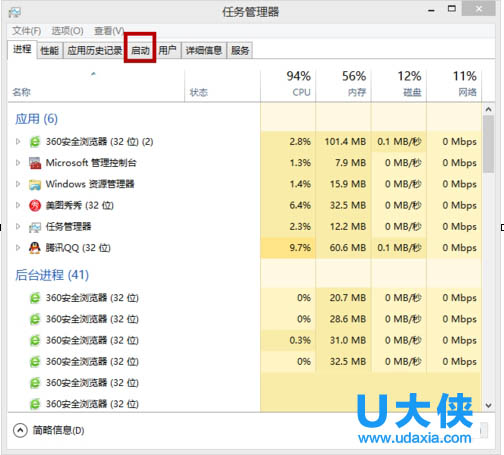
win8系统
3、选中不必要的启动程序,点击“禁用”。
Win8系统开机速度慢方法二:
1、用软件优化关闭一些不必要的开机启动项。
2、清理一下系统的垃圾,这些垃圾文件也会拖累系统的开机和运行速度的,建议大家定期清理系统垃圾。
Win8系统开机速度慢方法三:
1、开启“启用快速启动”。
2、点击电源图标——点击“更多电源选择”——点击“选择电源按钮的功能”——点击“当前不可用设置”——勾选“启用快速启动”——“保存修改”。
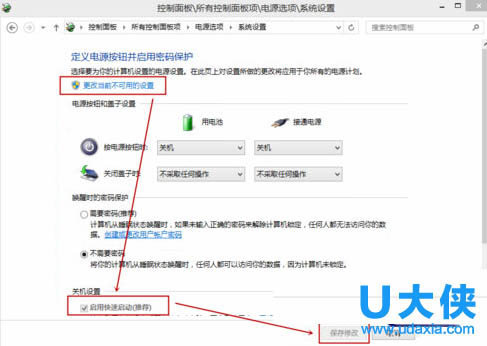
win8系统
Win8系统开机速度慢方法四:
1、启动windows font cache service 字体缓存服务,打开运行按“Win+R”快捷键——输入services.msc。
2、找到WINDOWS FONT CACHE SERVICE ,右击选择属性,选择开启方式 为自动,确定, 然后右击开启即可。
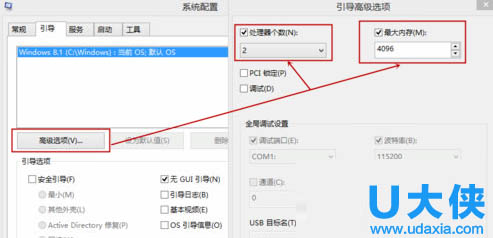
win8系统
Win8系统开机速度慢方法五:
1、按“Win+R”快捷键打开运行——输入“msconfig”。
2、弹出了一个“系统配置”的功能窗口,在系统配置窗口中,切换到“引导”菜单,然后在“无GUI引导”前打个勾,这步就又能节省两秒开机时间了。
3、然后我们再切换到“高级选项”卡下,然后根据自己CPU核心数量与真实内容容量上做正确的配置,这个以自己电脑的情况而定哦。
以上就是U大侠支招提升win8系统开机速度的方法,更多精彩内容继续关注U大侠官网。






